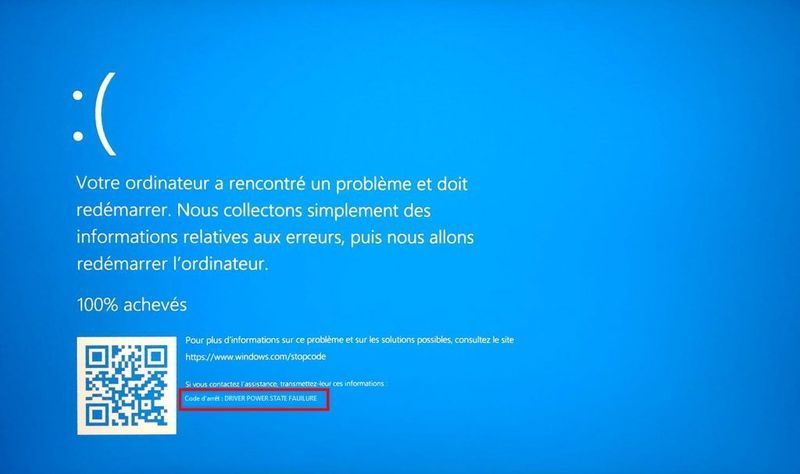
உங்கள் திரை நீல நிறமாக மாறி, அது உங்களுக்கு நிறுத்தக் குறியீட்டைக் கூறுகிறது டிரைவர் பவர் ஸ்டேட் தோல்வி ? கவலைப்பட வேண்டாம், இது ஒரு பொதுவான BSOD மற்றும் தீர்வு சிக்கலானது அல்ல.
இந்த உரையில், இந்த BSOD ஐ சரிசெய்ய 5 பயனுள்ள தீர்வுகளை நாங்கள் உங்களுக்கு அறிமுகப்படுத்தியுள்ளோம், ஆனால் நீங்கள் எல்லா தீர்வுகளையும் முயற்சிக்க வேண்டியதில்லை, இந்த கட்டுரையை வரிசையாகப் பார்க்கவும், உங்கள் சூழ்நிலைக்கு ஏற்ற தீர்வை நீங்கள் காண்பீர்கள்.
தீர்க்க 5 தீர்வுகள் இயக்கி சக்தி நிலை தோல்வி
உங்கள் கணினியை சாதாரணமாக தொடங்க முடியாவிட்டால், நீங்கள் செய்ய வேண்டும் பாதுகாப்பான முறையில் உங்கள் கணினியை மறுதொடக்கம் செய்யுங்கள் மற்றும் பாதுகாப்பான பயன்முறையை இயக்க பரிந்துரைக்கப்படுகிறது பிணைய ஆதரவுடன் , சில தீர்வுகளுக்கு இணைய அணுகல் தேவைப்படுகிறது.- விண்டோஸ் 10
தீர்வு 1: மின் சேமிப்பு பயன்முறையை முடக்கு
உங்கள் தவறான ஆற்றல் அமைப்புகளால் இந்தப் பிழை ஏற்பட்டிருக்கலாம், உங்கள் அமைப்புகளைச் சரிசெய்ய பின்வரும் படிகளைப் பின்பற்றலாம்.
1) ஒரே நேரத்தில் விசைகளை அழுத்தவும் விண்டோஸ் + ஆர் உங்கள் விசைப்பலகையில். வகை கட்டுப்பாடு மற்றும் கிளிக் செய்யவும் சரி .

2) வகைகளைக் காட்டவும் பெரிய சின்னங்கள் மற்றும் கிளிக் செய்யவும் பவர் விருப்பங்கள் .
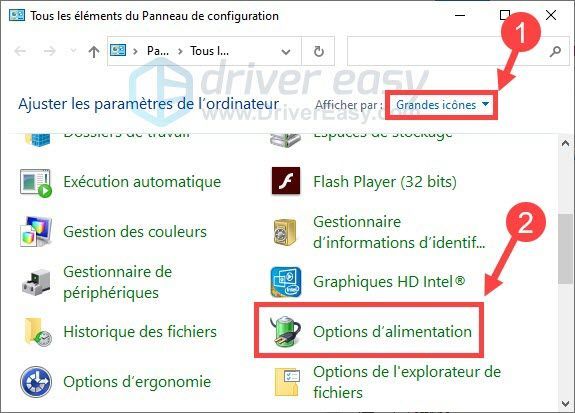
3) தேர்ந்தெடு இயல்பான பயன்பாடு (பரிந்துரைக்கப்படுகிறது) ஆற்றல் பயன்முறையாக, பின்னர் கிளிக் செய்யவும் பயன்முறை அமைப்புகளை மாற்றவும் .
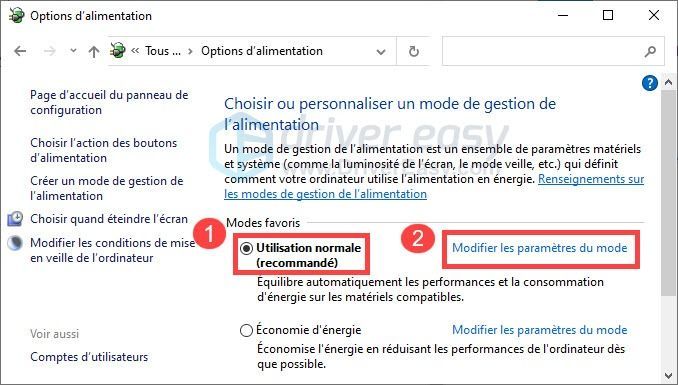
4) கிளிக் செய்யவும் மேம்பட்ட ஆற்றல் அமைப்புகளை மாற்றவும் .
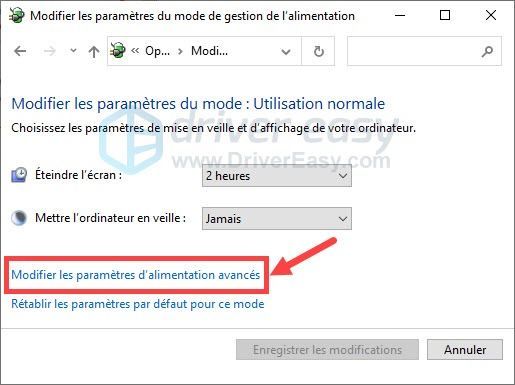
5) குழுவை விரிவாக்குங்கள் வயர்லெஸ் கார்டு அமைப்புகள் > ஆற்றல் சேமிப்பு முறை , பின் கீழ்தோன்றும் பட்டியலை கிளிக் செய்யவும் அமைத்தல் .
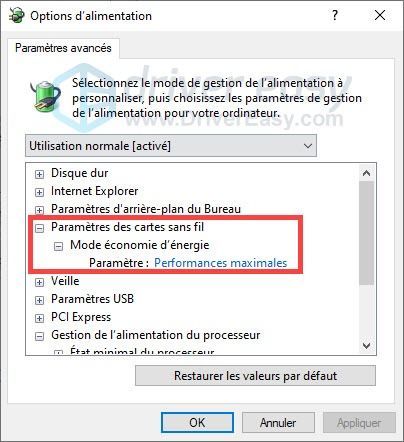
6) தேர்ந்தெடு அதிகபட்ச ஆற்றல் சேமிப்பு கீழ்தோன்றும் பட்டியலில், கிளிக் செய்யவும் விண்ணப்பிக்கவும் மற்றும் அன்று சரி .
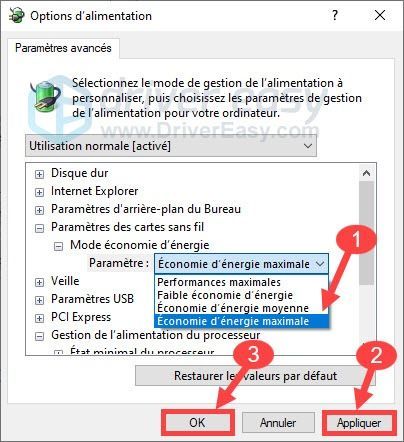
7) உங்கள் கணினியை மறுதொடக்கம் செய்து, இந்த நிறுத்தக் குறியீடு இனி இல்லை என்பதைச் சரிபார்க்கவும். பிரச்சனை தொடர்ந்தால், கவலைப்பட வேண்டாம்! பின்வரும் தீர்வை நீங்கள் முயற்சி செய்யலாம்.
தீர்வு 2: உங்கள் தவறான இயக்கிகளை நிறுவல் நீக்கவும்
நிறுத்தக் குறியீடு போல டிரைவர் பவர் ஸ்டேட் தோல்வி குறிப்பிட்டுள்ளபடி, இந்த BSOD பெரும்பாலும் உங்கள் கணினியில் பொருந்தாத, தவறான அல்லது சிதைந்த இயக்கிகளுடன் தொடர்புடையது, இந்த சிக்கலை சரிசெய்ய, தவறான இயக்கிகளை கைமுறையாக நிறுவல் நீக்க முயற்சி செய்யலாம்.
1) ஒரே நேரத்தில் விசைகளை அழுத்தவும் விண்டோஸ் + ஆர் உங்கள் விசைப்பலகையில். உள்ளே வா devmgmt.msc மற்றும் கிளிக் செய்யவும் சரி .
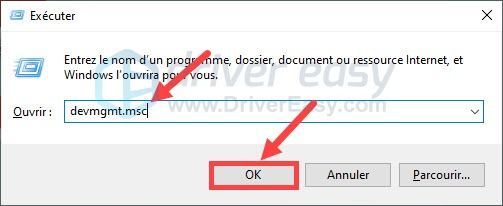
2) தவறான இயக்கிகளைக் கண்டறிய சாதன நிர்வாகியில் குழுக்களை ஒவ்வொன்றாக விரிவாக்க கிளிக் செய்யவும் மஞ்சள் ஆச்சரியக்குறி மூலம் கவனிக்கப்பட்டது . பின்னர் ஒரு செய்ய வலது கிளிக் இந்த இயக்கி மற்றும் தேர்ந்தெடுக்கவும் சாதனத்தை நிறுவல் நீக்கவும் .
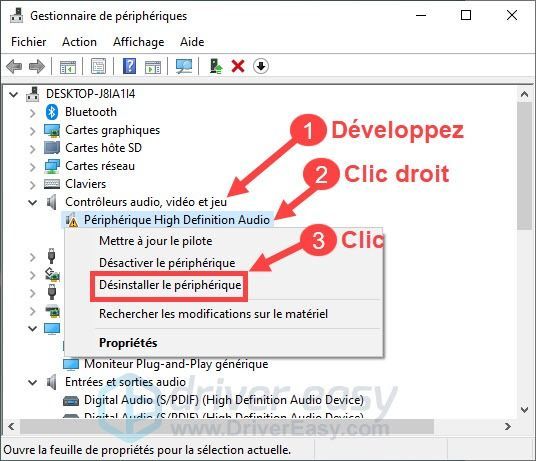
3) கிளிக் செய்யவும் நிறுவல் நீக்கவும் உங்கள் விருப்பத்தை உறுதிப்படுத்த. (நீக்கு இயக்கி கோப்பு பெட்டி தோன்றினால், டிக் -தி.)
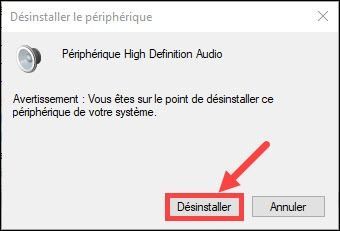
4) சாதன மேலாளரில் உள்ள அனைத்து தவறான இயக்கிகளையும் நிறுவல் நீக்க அதே செயல்பாடுகளை மீண்டும் செய்யவும்.
5) ஆர் மறுதொடக்கம் உங்கள் கணினியில், விண்டோஸ் தானாகவே உங்கள் கணினியில் சமீபத்திய இயக்கிகளைத் தேடி நிறுவும். நீலத் திரைப் பிழை இப்போது இல்லை என்பதைச் சரிபார்க்கவும்.
தீர்வு 3: உங்கள் சாதன இயக்கிகளைப் புதுப்பிக்கவும்
இந்த நீல திரைப் பிழை போன்றது இயக்கி சக்தி நிலை தோல்வி உங்கள் இயக்கிகளுடன் நெருங்கிய தொடர்பு உள்ளது, உங்கள் கணினியில் காணாமல் போன, தொலைந்த அல்லது காலாவதியான இயக்கி இந்த BSOD க்கு வழிவகுக்கும், பிரச்சனைக்குரிய இயக்கியை நிறுவல் நீக்கிய பிறகு இந்த பிழை தொடர்ந்தால், நீங்கள் தேர்வு செய்யலாம் உங்கள் இயக்கிகளைப் புதுப்பிக்கவும் புறப்பொருட்களின்.
இதைச் செய்ய இன்னும் 2 நம்பகமான வழிகள் உள்ளன:
விருப்பம் 1: கைமுறையாக
உங்கள் சிக்கலான சாதனத்தின் உற்பத்தியாளரின் அதிகாரப்பூர்வ வலைத்தளத்திற்குச் சென்று அதன் சமீபத்திய இயக்கியைத் தேடலாம். பின்னர் நீங்கள் அதை பதிவிறக்கி நிறுவ வேண்டும் கைமுறையாக உங்கள் திரையில் உள்ள வழிமுறைகளைப் பின்பற்றுவதன் மூலம்.
விருப்பம் 2: தானாகவே (பரிந்துரைக்கப்படுகிறது)
உங்கள் இயக்கிகளை கைமுறையாக புதுப்பிக்க உங்களுக்கு நேரம், பொறுமை அல்லது கணினி திறன்கள் இல்லையென்றால், அவ்வாறு செய்யுமாறு பரிந்துரைக்கிறோம். தானாக உடன் டிரைவர் ஈஸி .
டிரைவர் ஈஸி உங்கள் கணினியை தானாக அடையாளம் கண்டு உங்களுக்கான சமீபத்திய இணக்கமான இயக்கிகளைக் கண்டறியும். உங்கள் கணினியில் என்ன சிஸ்டம் இயங்குகிறது என்பதை நீங்கள் சரியாகத் தெரிந்து கொள்ள வேண்டிய அவசியமில்லை, தவறான இயக்கியைப் பதிவிறக்கி நிறுவும் அபாயம் அல்லது இயக்கி நிறுவலின் போது பிழைகள் ஏற்படும்.
ஒன்று) பதிவிறக்க Tamil மற்றும் இயக்கி எளிதாக நிறுவவும்.
இரண்டு) ஓடு இயக்கி எளிதானது மற்றும் பொத்தானைக் கிளிக் செய்யவும் இப்போது பகுப்பாய்வு செய்யுங்கள் . Driver Easy ஆனது உங்கள் கணினியை ஸ்கேன் செய்து, உங்கள் பிரச்சனைக்குரிய அனைத்து இயக்கிகளையும் கண்டறியும்.
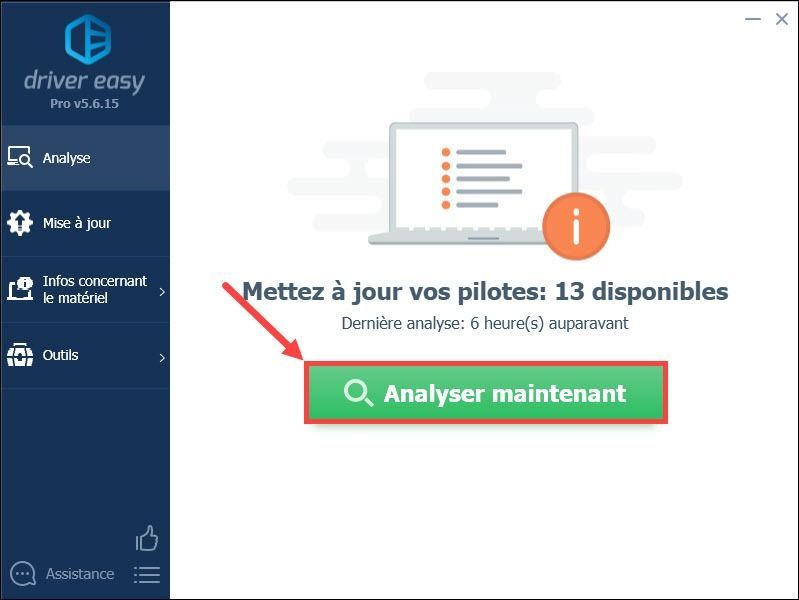
3) கிளிக் செய்யவும் அனைத்து வைத்து மணிக்கு நாள் புதுப்பிக்க தானாக உங்கள் கணினியில் ஏதேனும் சிக்கல் உள்ள இயக்கிகள். இந்த செயல்பாட்டிற்கு தேவை பதிப்பு PRO டிரைவர் ஈஸி - நீங்கள் கேட்கப்படுவீர்கள் மேம்படுத்தல் நீங்கள் கிளிக் செய்யும் போது இயக்கி எளிதானது அனைத்தையும் புதுப்பிக்கவும் .
உடன் பதிப்பு PRO , நீங்கள் அனுபவிக்க முடியும் முழு தொழில்நுட்ப ஆதரவு மற்றும் ஒன்று 30 நாள் பணம் திரும்ப உத்தரவாதம் !4) நீங்கள் பயன்படுத்தலாம் இலவச பதிப்பு பொத்தானைக் கிளிக் செய்வதன் மூலம் இயக்கி எளிதானது புதுப்பிக்கவும் அதன் சமீபத்திய இயக்கியைப் பதிவிறக்க, உங்கள் கொடியிடப்பட்ட சாதனத்திற்கு அடுத்து. பின்னர் நீங்கள் அதை நிறுவ வேண்டும் கைமுறையாக .
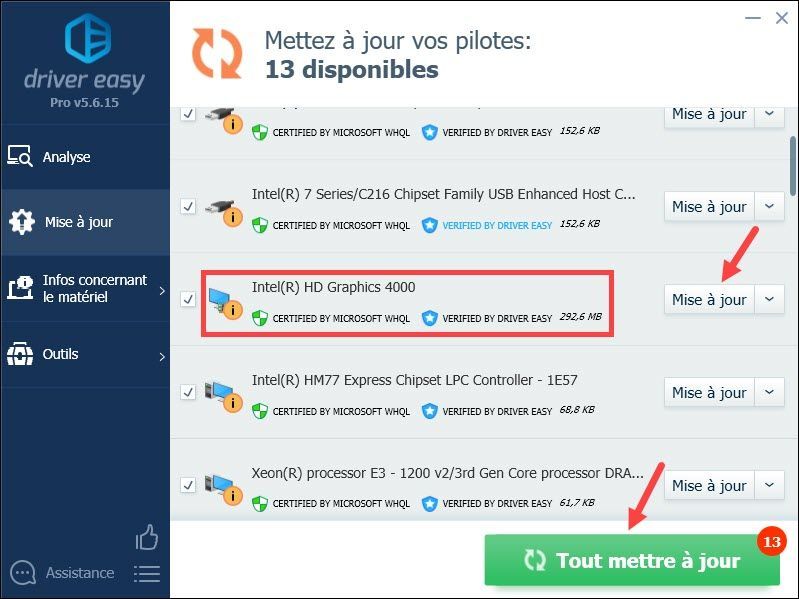
5) உங்கள் இயக்கிகளைப் புதுப்பித்த பிறகு, நினைவில் கொள்ளுங்கள் மறுதொடக்கம் செய்ய உங்கள் எல்லா மாற்றங்களையும் செயல்படுத்த உங்கள் பிசி. இந்த நீல திரைப் பிழை ஏற்கனவே தீர்க்கப்பட்டதா என்பதைச் சரிபார்க்கவும்.
உங்களுக்கு உதவி தேவைப்பட்டால் பயன்படுத்தவும் டிரைவர் ஈஸி FOR , தயவு செய்து தொடர்பு கொள்ளவும் டிரைவர் ஈஸி சப்போர்ட் டீம் மணிக்கு .தீர்வு 4: உங்கள் கணினி கோப்புகளை ஸ்கேன் செய்யவும்
உங்கள் கணினியில் சிதைந்த கணினி கோப்புகள் இருந்தால், அதுவும் இந்த BSODயை ஏற்படுத்தலாம் இயக்கி சக்தி நிலை தோல்வி . ஆனால் அதிர்ஷ்டவசமாக, உங்கள் கணினியின் செயல்பாட்டை பாதிக்கக்கூடிய அனைத்து சிக்கல்களையும் சரிசெய்ய ஒரு தொழில்முறை கருவி உள்ளது - ரீமேஜ் பழுது .
ரீமேஜ் தீங்கிழைக்கும் நிரல்கள் மற்றும் உங்கள் பொருட்களில் (மதர்போர்டு, நினைவகம் மற்றும் உள்ளூர் ஹார்ட் டிஸ்க்குகள் போன்றவை) சாத்தியமான சிக்கல்களைக் கண்டறிய உங்கள் கணினியை பகுப்பாய்வு செய்ய அனுமதிக்கும் மென்பொருளாகும்.
சிதைந்த கணினி கோப்புகள் அல்லது சேதமடைந்த DLL கோப்புகள் இருந்தால், அது புதிய விண்டோஸ் கோப்புகள் மற்றும் அதன் சக்திவாய்ந்த ஆன்லைன் தரவுத்தளத்தில் காப்புப் பிரதி எடுக்கப்பட்ட கூறுகளுடன் அவற்றை மாற்றும். இது உங்கள் கணினியின் நிலைத்தன்மை, செயல்திறன் மற்றும் பாதுகாப்பை மேம்படுத்தும் போது, எந்த புரோகிராம்கள், அமைப்புகள் அல்லது பயனர் தரவை இழக்காமல், விண்டோஸை சுத்தமாக மீண்டும் நிறுவுவது போன்றது.
ஒன்று) பதிவிறக்க Tamil உங்கள் கணினியில் Reimage ஐ நிறுவவும்.
2) தேர்ந்தெடுக்கவும் மொழி நிறுவி பின்னர் கிளிக் செய்யவும் தொடர்ந்து .
3) Reimage வெற்றிகரமாக நிறுவப்பட்டதும், உங்கள் கணினியில் இலவச ஸ்கேன் செய்ய ஆரம்பிக்கலாம், இந்த செயல்முறை சில நிமிடங்கள் எடுக்கும்.
4) ஸ்கேன் முடிந்ததும், உங்கள் கணினியின் நிலை மற்றும் கண்டறியப்பட்ட சிக்கல்களின் விரிவான சுருக்கத்தைக் காண்பீர்கள். பொத்தானை கிளிக் செய்யவும் பழுதுபார்ப்பதைத் தொடங்குங்கள் ஒரே கிளிக்கில் பிரச்சனைகளை தீர்க்க. (இந்தச் செயல்பாட்டிற்கு ரீமேஜின் முழுப் பதிப்பு தேவைப்படுகிறது, ஆனால் கவலைப்பட வேண்டாம், ரீமேஜ் உங்களுக்கு ஒரு 60 நாள் பணம் திரும்ப உத்தரவாதம் , உங்கள் பிரச்சனையை அவர்களால் தீர்க்க முடியாவிட்டால், அவர்கள் உங்களுக்கு பணத்தைத் திருப்பித் தருவார்கள்.)
கோப்புகளை சரிசெய்த பிறகு எல்லாம் சரியாக நடந்தால், வாழ்த்துக்கள்!
இந்த BSOD தொடர்ந்தால், கவலைப்பட வேண்டாம், பின்வரும் தீர்வு உங்களுக்கு உதவக்கூடும்.
தீர்வு 5: கணினி மீட்டமைப்பைச் செய்யவும்
சிஸ்டம் ரீஸ்டோர் என்பது இந்த பிழை தோன்றுவதற்கு முன்பு உங்கள் கணினியை (மறுசீரமைப்பு புள்ளியுடன்) இயல்பு நிலைக்கு மீட்டெடுப்பதாகும் இயக்கி சக்தி நிலை தோல்வி .
நீங்கள் சமீபத்தில் கணினியில் தேவையற்ற விளைவுகளுடன் பெரிய மாற்றங்களைச் செய்திருந்தால், அந்த மாற்றங்களைச் செயல்தவிர்க்கவும் இந்த சிக்கலை சரிசெய்யவும் இந்த முறை நன்றாக வேலை செய்யும்.
இந்த அறுவை சிகிச்சைக்குப் பிறகு, நிரல்கள், இயக்கிகள் மற்றும் புதுப்பிப்புகள் இந்த மீட்டெடுப்பு புள்ளி உருவாக்கப்பட்ட பிறகு நீங்கள் நிறுவியவை நீக்கப்படும்.உங்கள் கணினியை மீட்டமைக்கும் முன், வெளிப்புற உபகரணங்களுக்கு முக்கியமான கோப்புகளை நகலெடுத்து காப்புப் பிரதி எடுக்கவும்.
1) ஒரே நேரத்தில் விசைகளை அழுத்தவும் விண்டோஸ் + ஆர் உங்கள் விசைப்பலகையில். உள்ளே வா கட்டுப்பாடு மற்றும் கிளிக் செய்யவும் சரி .

2) வகைகளைக் காட்டவும் பெரிய சின்னங்கள் மற்றும் கிளிக் செய்யவும் மீட்பு .
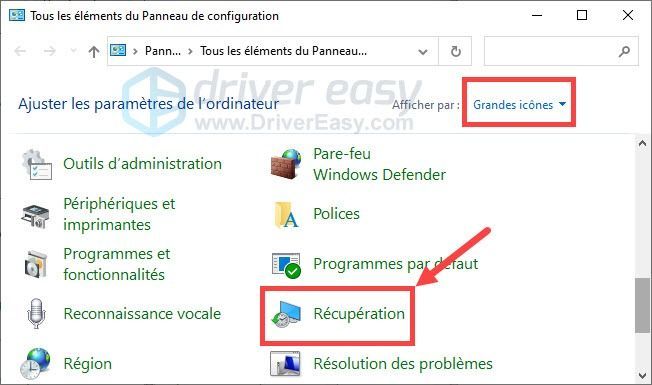
3) கிளிக் செய்யவும் கணினி மீட்டமைப்பை உள்ளமைக்கவும் .
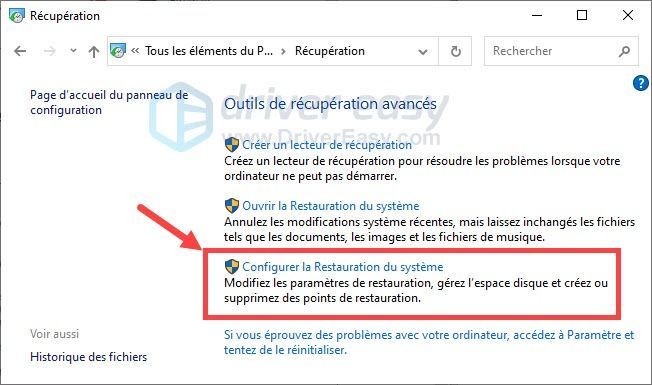
4) கணினி மீட்டமை பிரிவில், கிளிக் செய்யவும் கணினி மறுசீரமைப்பு .
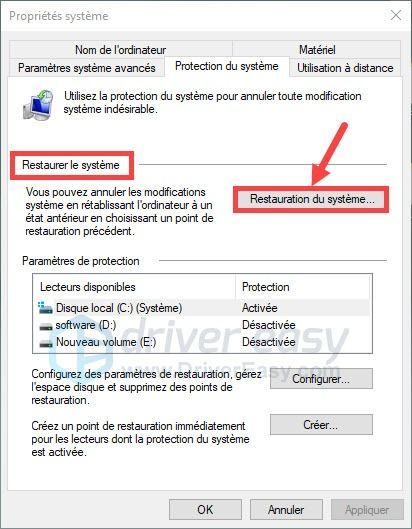
5) கிளிக் செய்யவும் தொடர்ந்து .
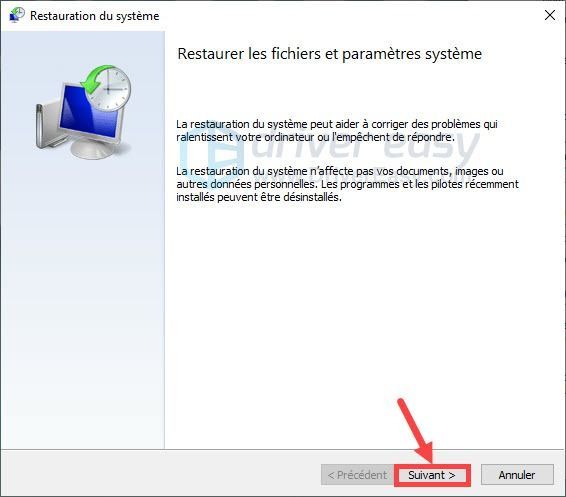
6) மீட்டெடுப்பு புள்ளி உருவாக்கும் நேரத்தைப் பொறுத்து, உங்கள் கணினியை மீட்டமைக்க விரும்பும் ஒன்றைத் தேர்ந்தெடுத்து கிளிக் செய்யவும் தொடர்ந்து .
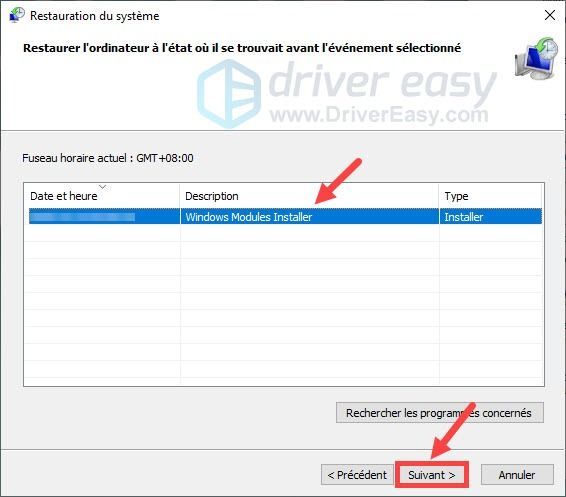 மீட்டெடுப்பு புள்ளியை இங்கே கண்டுபிடிக்க முடியவில்லை என்றால், அதற்கான வழிமுறைகளைப் பின்பற்றவும் கணினி மீட்டமைப்பை அமைக்கவும் நீங்கள் பின்னர் மீட்டெடுப்பு புள்ளியைப் பயன்படுத்தலாம்.
மீட்டெடுப்பு புள்ளியை இங்கே கண்டுபிடிக்க முடியவில்லை என்றால், அதற்கான வழிமுறைகளைப் பின்பற்றவும் கணினி மீட்டமைப்பை அமைக்கவும் நீங்கள் பின்னர் மீட்டெடுப்பு புள்ளியைப் பயன்படுத்தலாம். 7) கிளிக் செய்யவும் முடிவுக்கு .
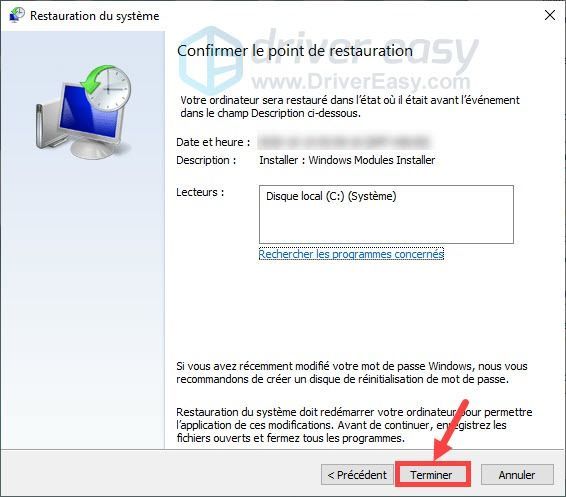
8) கிளிக் செய்யவும் ஆம் உங்கள் கணினியில் கணினியை மீட்டமைக்க நீங்கள் தயாராக இருந்தால்.

கருத்து : கணினி மீட்டமைப்பின் போது உங்கள் கணினியைப் பயன்படுத்த முடியாது.
9) இந்த செயல்முறை நேரம் எடுக்கும் மற்றும் இந்த செயல்முறை முடிந்ததும் உங்கள் கணினி தானாகவே மறுதொடக்கம் செய்யப்படும்.
10) இப்போது உங்கள் பிசி சாதாரணமாக வேலை செய்யுமா என்று பார்க்கவும்.
கணினி மீட்பு புள்ளிகளை உருவாக்குவதற்கான வழிகாட்டி
கணினி மீட்டமைத்தல் என்பது உங்கள் கணினியில் தேவையற்ற மாற்றங்களைச் செயல்தவிர்க்க ஒரு எளிய முறையாகும். இந்த அம்சத்தை நீங்கள் இயக்கியிருந்தால், உங்கள் கணினியில் குறிப்பிடத்தக்க மாற்றம் ஏற்பட்டால், கணினி மீட்டெடுப்பு புள்ளி தானாகவே உருவாக்கப்படும்.
மீட்டெடுப்பு புள்ளிகளை உருவாக்குவதற்கான அமைப்புகளை நிறைவேற்ற அடுத்த படிகளைப் பின்பற்றவும்.
1) ஒரே நேரத்தில் விசைகளை அழுத்தவும் விண்டோஸ் + ஆர் உங்கள் விசைப்பலகையில், உள்ளிடவும் கட்டுப்பாடு மற்றும் கிளிக் செய்யவும் சரி .

2) வகைகளைக் காட்டவும் பெரிய சின்னங்கள் மற்றும் கிளிக் செய்யவும் மீட்பு .
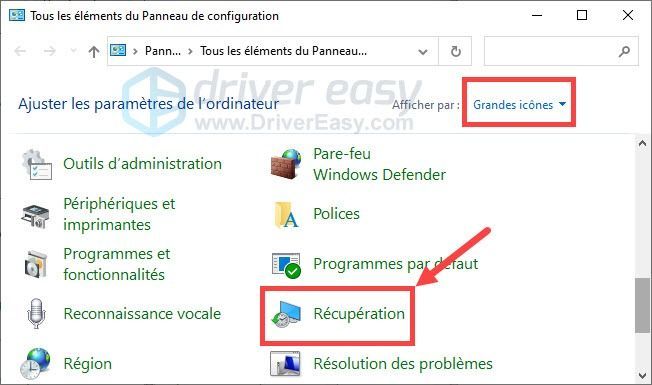
3) கிளிக் செய்யவும் கணினி மீட்டமைப்பை உள்ளமைக்கவும் .
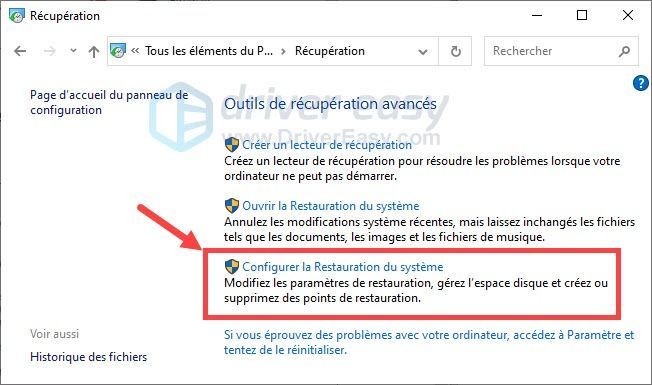
4) உங்கள் லோக்கல் டிரைவில் சிஸ்டம் ரீஸ்டோர் (குறிப்பாக சி: டிரைவ்) இயக்கப்பட்டுள்ளதா என சரிபார்க்கவும், அது முடக்கப்பட்டிருந்தால், அந்த டிரைவில் கிளிக் செய்து கிளிக் செய்யவும். கட்டமைக்கவும் .
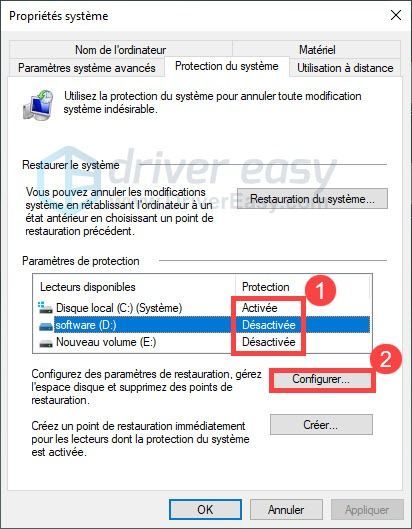
5) விருப்பத்தைத் தேர்ந்தெடுக்கவும் கணினி பாதுகாப்பை இயக்கவும் மற்றும் இடத்தை சரிசெய்யவும் அதிகபட்ச பயன்பாடு ( 5% -10% போதுமானது). பின்னர் கிளிக் செய்யவும் விண்ணப்பிக்கவும் மற்றும் அன்று சரி .
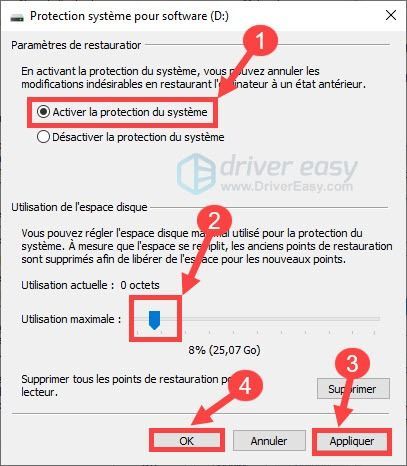
6) கணினி மீட்பு செயல்பாட்டை செயல்படுத்த மற்ற வட்டுகளுக்கு அதே செயல்பாடுகளை மீண்டும் செய்யலாம்.
எங்கள் கட்டுரை உங்களுக்கு பயனுள்ளதாக இருக்கும் என்று நாங்கள் உண்மையிலேயே நம்புகிறோம், உங்களிடம் ஏதேனும் கேள்விகள் அல்லது பரிந்துரைகள் இருந்தால், உங்கள் கருத்துக்களை எங்களுடன் பகிர்ந்து கொள்ள கீழே ஒரு கருத்தை தெரிவிக்க தயங்க வேண்டாம்.






![[முழு வழிகாட்டி] Windows 10 இல் Bass ஐ எவ்வாறு அதிகரிப்பது | 2021 உதவிக்குறிப்புகள்](https://letmeknow.ch/img/knowledge/53/how-boost-bass-windows-10-2021-tips.png)